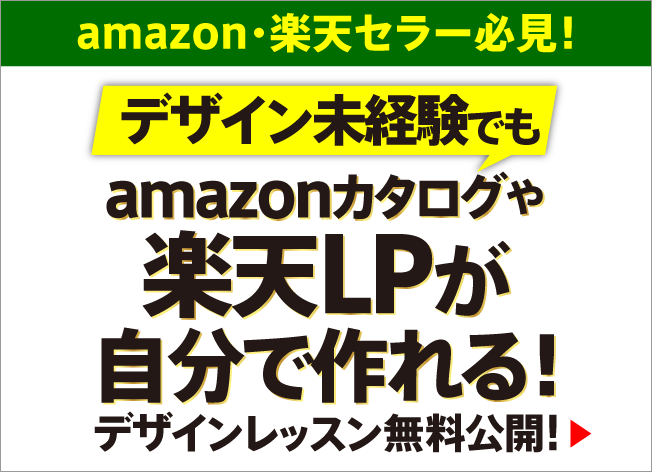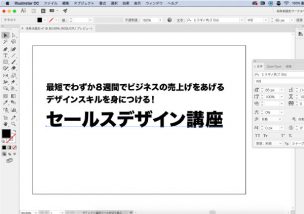
※2020年11月14日更新
デザインを作る上で、文字はとても重要です。
文字の見え方は、サービスや商品の内容の伝わりやすさだけでなく、デザインのクオリティも大きく左右します。
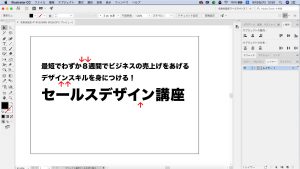
↑これは、文字をただ打っただけの状態です。
よく見ると、カタカナとカタカナの間や、数字の隣が他よりも空いていて、
文字同士の間隔が均一でないのが分かるかと思います。
また、上の2行の行間が少し広すぎる感じになっています。
文字同士の間隔がバラバラだったり、行間が広すぎたりすると、
読みづらく、見ている人に不安定な印象を与えてしまいます。
文字間と行間を調整するをすることで、読みやすくなるだけでなく、見栄えもよくなります。
イラレで文字間を調整する方法
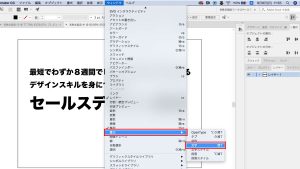
①画面上部にある「ウィンドウ」をクリックし、「書式」の中の「文字」をクリックします。
ショートカット:command(windowsの場合はcontrol)+T
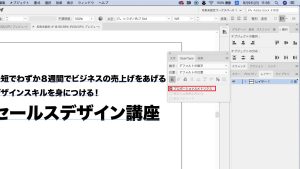
②文字パネルが表示されるので、Opentypeパネルに切り替え、「プロポーショナルメトリクス」にチェックを入れます。
すると、自動的に文字が詰まります。
※フォントの種類によっては、「プロポーショナルメトリクス」にチェックできないものもあります。
あとは、微調整で詰めていきます。
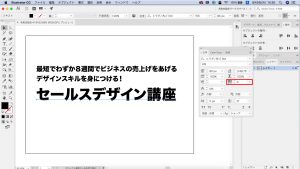
③文字全体をまとめて調整したいときは、文字全体を選択したあと、赤で囲った部分の数値を調整します。
作業スピードを上げるため、ショートカットを使うことをおすすめします。
ショートカット: alt+矢印キー左右

④一部のまとまった文字だけ調整したい場合は、テキストツール(ショートカット:T)に切り替え、文字のかたまりを選択し、③と同じ方法で調整します。
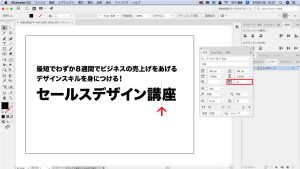
⑤一箇所のみ調整したい場合は、テキストツール(ショートカット:T)に切り替え、文字と文字の間にカーソルを置き、③と同じ方法で調整します。
イラレで行間を調整する方法
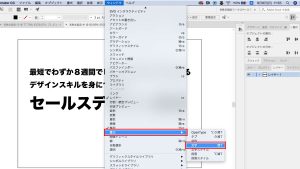
①画面上部にある「ウィンドウ」をクリックし、「書式」の中の「文字」をクリックします。
ショートカット:command(windowsの場合はcontrol)+T

②文字パネルが表示されます。
行間を詰めたい箇所を選択したあと、文字パネルの右上にある「行送りを設定」の数値を変更すると、
行間のサイズが変わります。
時間短縮のために、ショートカットを使うことをおすすめします。
ショートカット:alt+矢印キー上下